Проектування текстів є фундаментальною навичкою в графічному дизайнерському програмному забезпеченні Adobe Illustrator. Незалежно від того, чи створюєте ви тексти для логотипу, брошури чи плаката – правильні налаштування тексту є вирішальними. У цьому教程і ви дізнаєтеся, як ефективно використовувати абзаці і формати знаків, щоб точно форматувати та оформляти текст в Illustrator.
Головні висновки
- Формати абзаців і формати знаків є суттєвими для оформлення тексту в Illustrator.
- Ви можете швидко налаштувати абзаци та елементи знаків, створюючи та редагуючи формати.
- Зміни в форматі автоматично вплинуть на всі текстові елементи, що використовують цей формат.
Покрокова інструкція
Крок 1: Доступ до форматів абзаців і знаків
Щоб відформатувати текст в Illustrator, почніть з меню вікна. Перейдіть до Шрифт і виберіть формати абзаців та формати знаків. Ці дві палітри дозволяють вам керувати та налаштовувати текстові параметри.
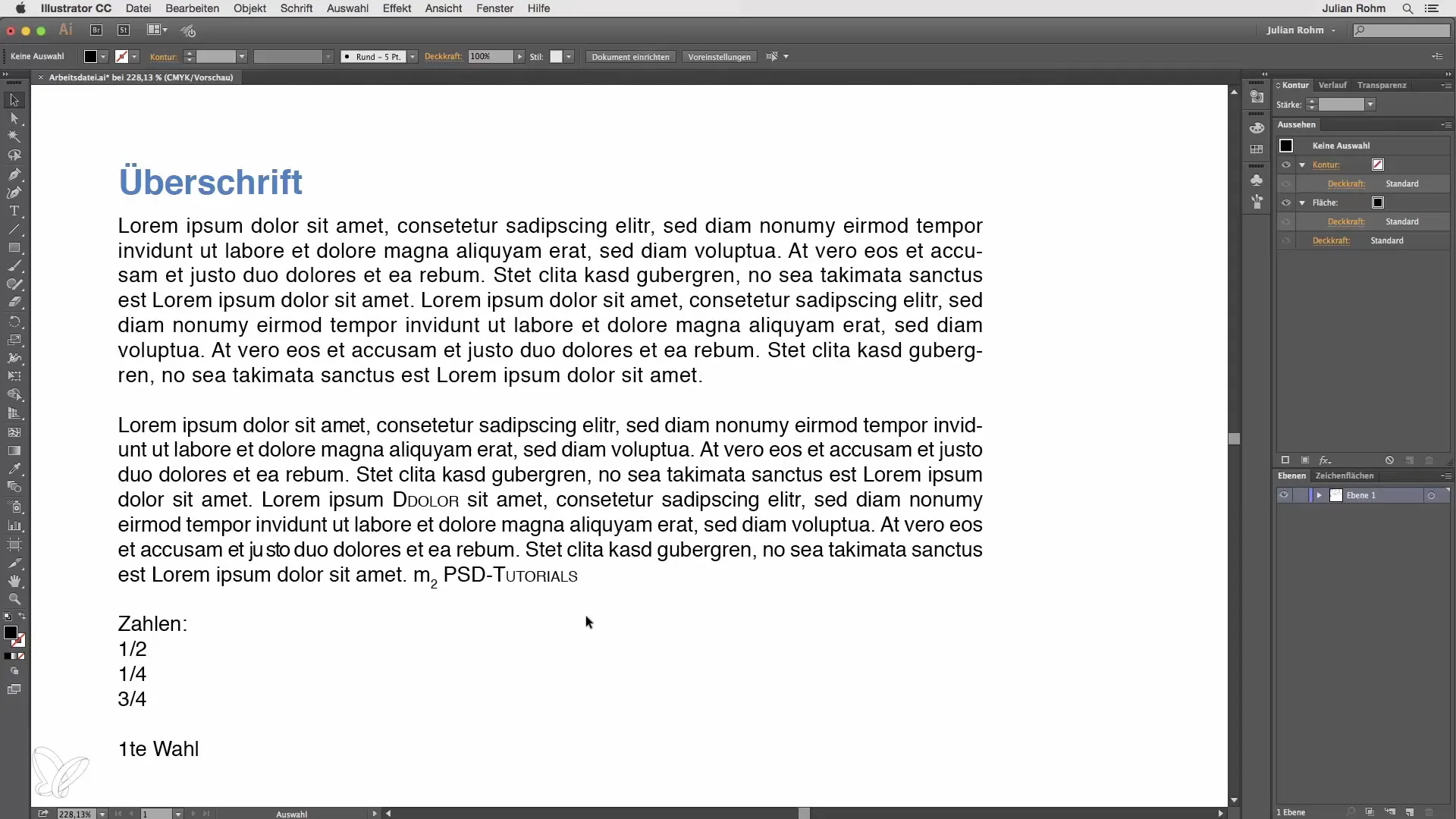
Крок 2: Створення формату абзацу
Виберіть потрібну частину тексту та натисніть кнопку «Створити новий формат абзацу» внизу. Це автоматично згенерує новий формат, який ви можете перейменувати. Двічі натисніть на формат, щоб дати йому назву, наприклад, «Абзац у тексті».
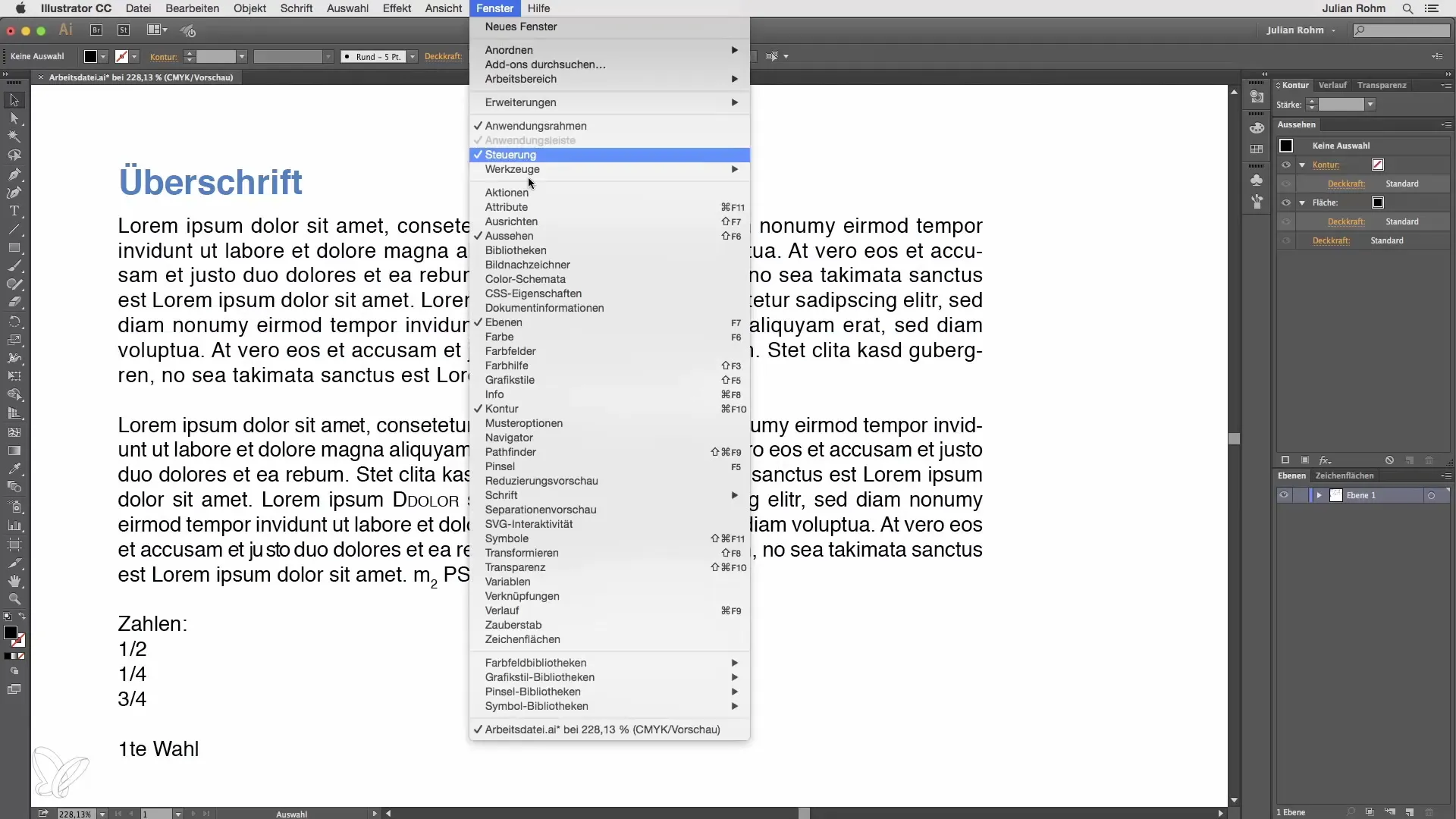
Крок 3: Налаштування параметрів форматів абзаців
Виконавши ще один подвійний клік на формат, ви відкриваєте параметри. Тут ви можете налаштувати різні налаштування, такі як шрифт, розмір шрифту та міжбуквений простір. Ці налаштування відображаються в огляді під «Загальні».
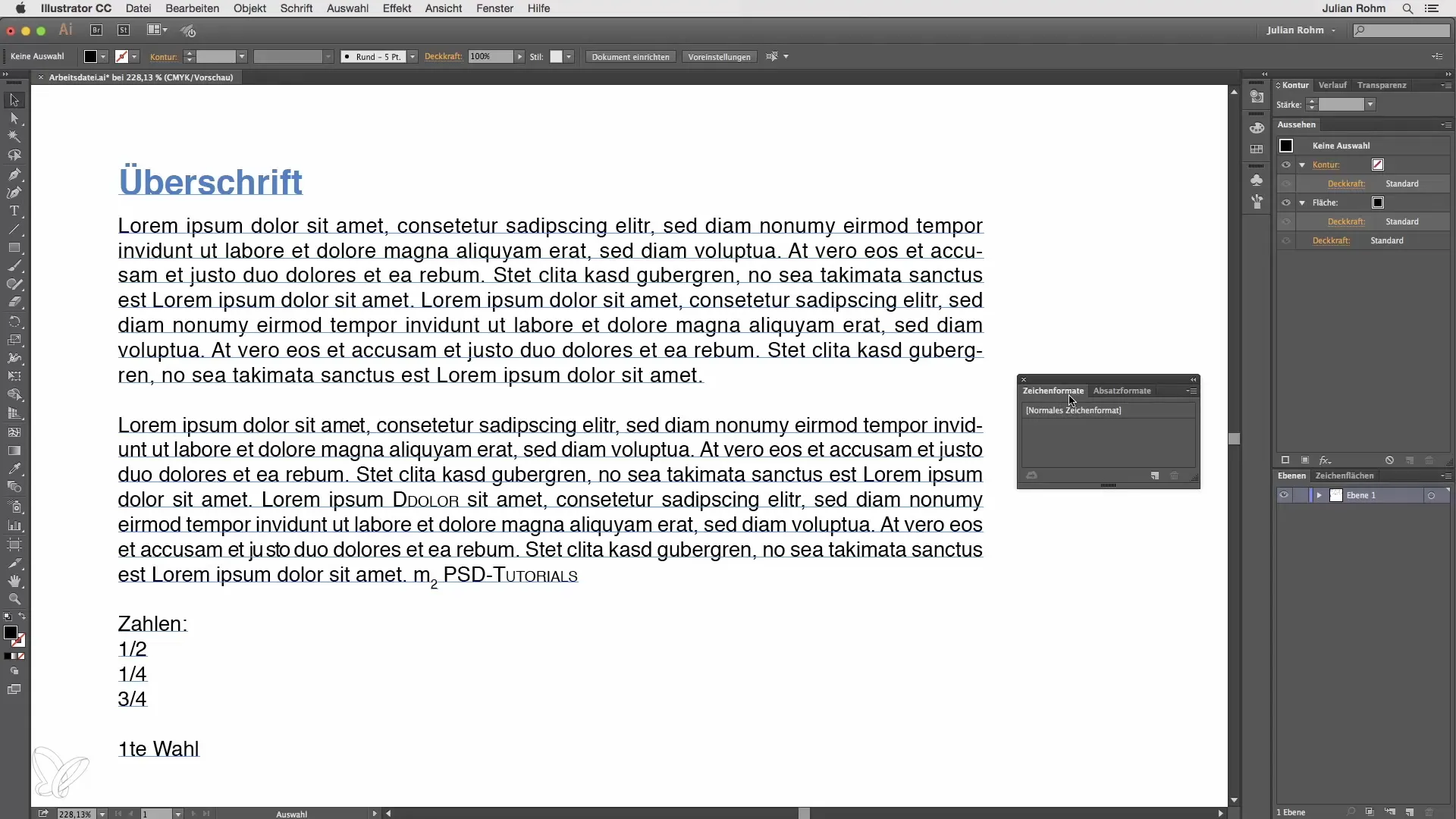
Крок 4: Налаштування міжбуквенного простору та відступів
Експериментуйте з налаштуваннями, щоб змінити міжбуквений простір. Якщо ви скинете міжбуквений простір до «0», ви відразу побачите наслідки. Ви також можете налаштувати відступи, наприклад, лівий відступ 10 пунктів.
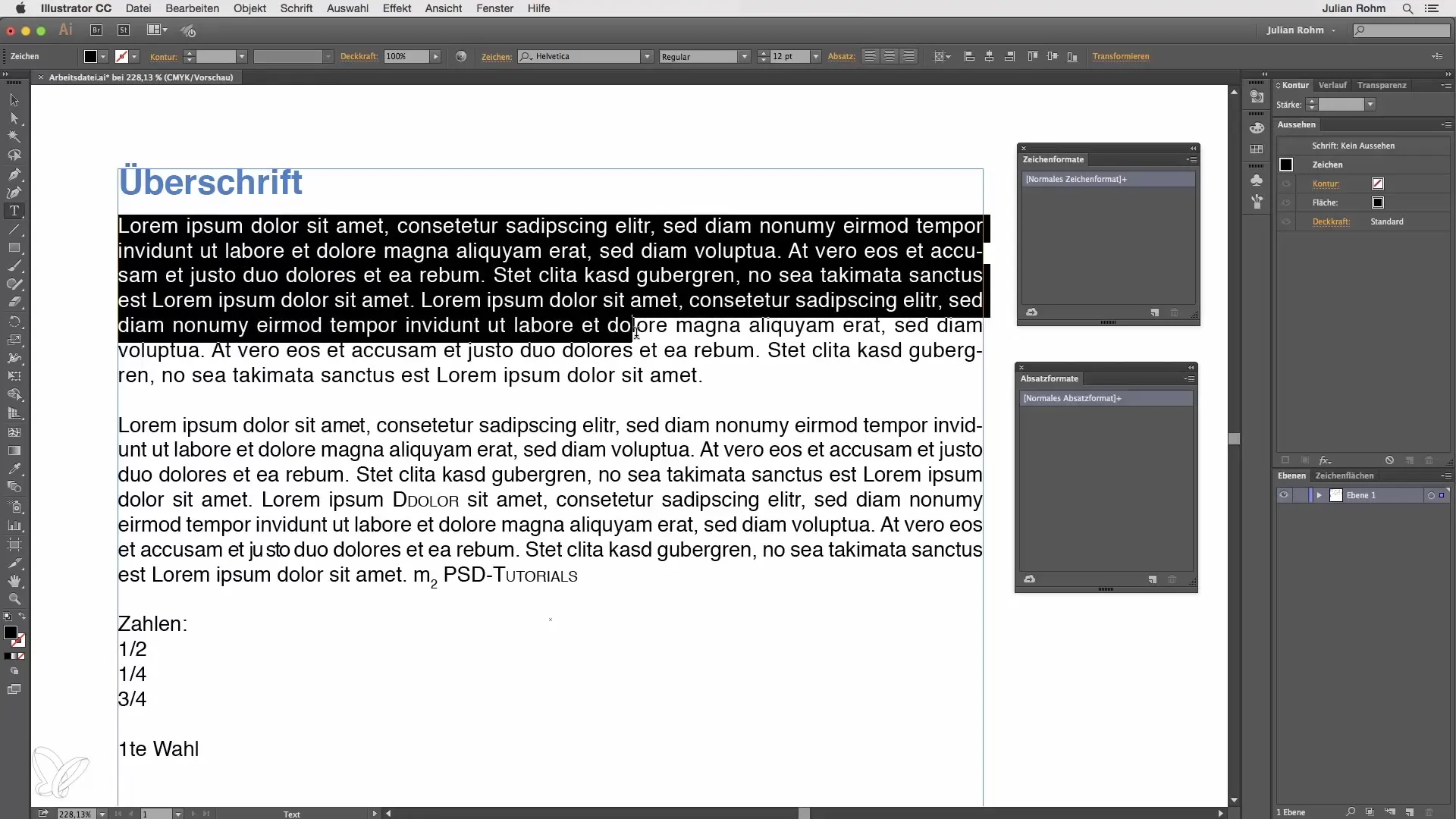
Крок 5: Застосування формату до кількох абзаців
Якщо у вас є кілька абзаців, вам потрібно лише вибрати потрібний абзац і вибрати новостворений формат абзацу. При цьому формат автоматично застосовується до всіх вибраних текстів. Якщо з'являється знак плюс, натисніть ще раз на формат, щоб застосувати зміни.
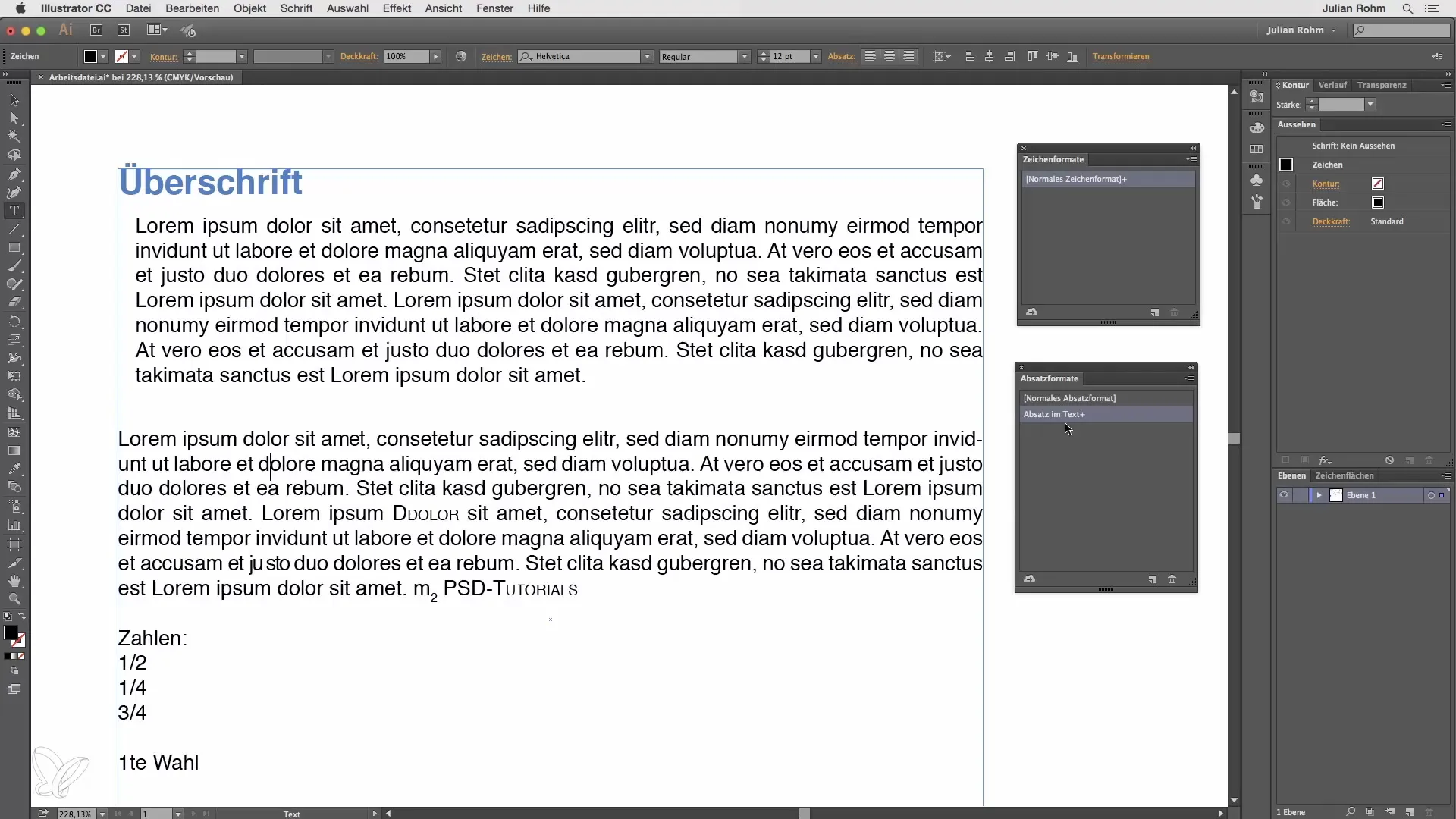
Крок 6: Внесення змін до форматів абзаців
Якщо ви хочете змінити налаштування пізніше, просто двічі натисніть на формат абзацу і налаштуйте основні параметри, такі як шрифт або відступ. Всі елементи, які використовують цей формат, будуть автоматично оновлені.
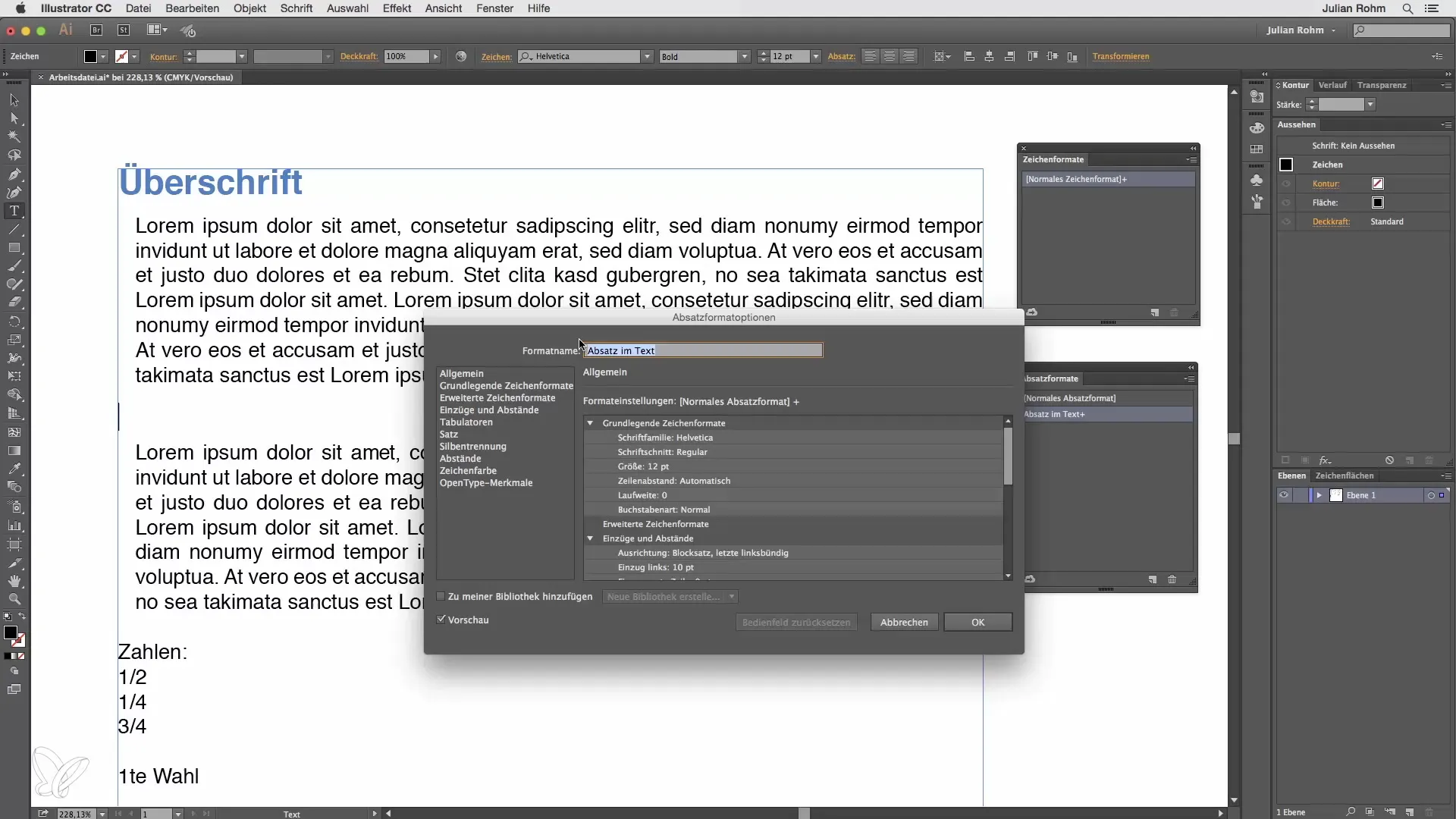
Крок 7: Застосування форматів знаків
Формати знаків працюють аналогічно форматам абзаців, проте змінюються лише специфічні слова або літери. Виділіть текст, який ви хочете відформатувати, і натисніть «Створити новий формат». Двічі натисніть на новий формат знаків, щоб його назвати та, за необхідності, змінити шрифт.
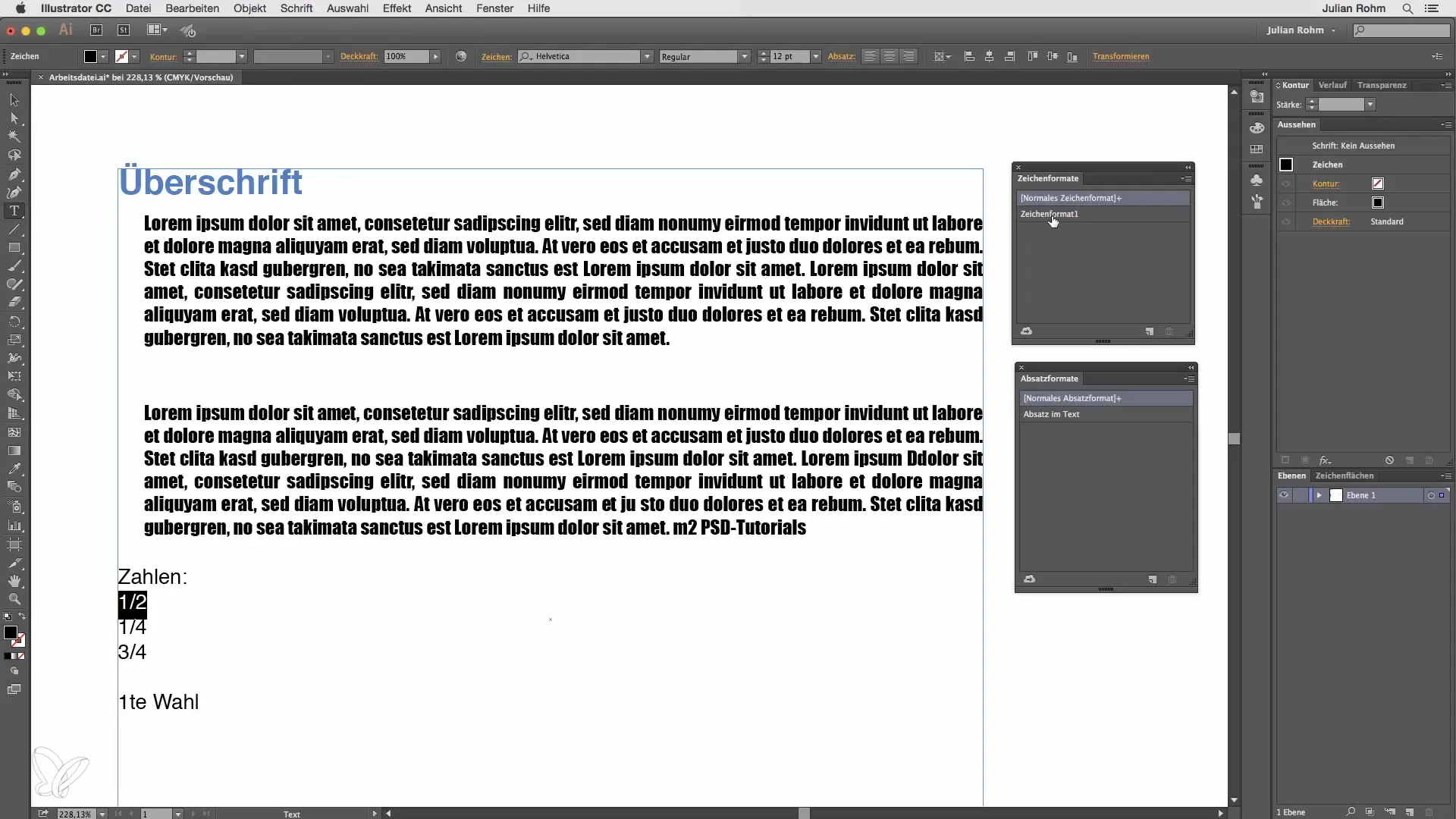
Крок 8: Використання форматів знаків
Якщо у вас є нове слово в тексті, ви можете вибрати формат знаків, і лише виділене слово буде відрегульовано. Це дозволяє здійснити точну зміну, не впливаючи на весь абзац.
Резюме – Ефективне форматування тексту в Illustrator: формати абзаців і знаків пояснені
Тепер ви навчилися, як застосовувати формати абзаців і знаків в Adobe Illustrator. З цими інструментами ви можете ефективно оформляти свої тексти, швидко вносити зміни та, таким чином, значно спростити свої дизайнерські проекти.
Часто задавані питання
Як я можу створити новий формат абзацу?Виберіть потрібний текст і натисніть на «Створити новий формат абзацу».
Що станеться, якщо я внесу зміни до формату абзацу?Всі тексти, які використовують цей формат, будуть автоматично оновлені.
Чи можу я налаштувати лише певні слова за допомогою форматів знаків?Так, формати знаків дозволяють змінювати лише виділені слова, не впливаючи на весь абзац.
Як знайти параметри для формату?Двічі натисніть на формат абзацу або знаку, щоб відкрити параметри.
Чи підтримує Illustrator розділення слів?Так, ви можете налаштувати розділення слів безпосередньо в параметрах формату абзаців.


